¨ Окно описание проектов краткое описание текущего проекта.
¨ Окно описание метода краткое описание текущей программы моделирования.
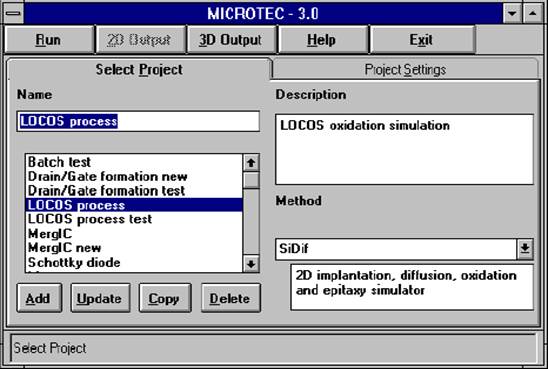
Рисунок 4
Для того, чтобы выбрать проект в окне "список проектов" на странице "SelectProject" щелкните левой кнопкой мышки на имени проекта. Соответствующий проект и название моделирующей программы появятся в текстовых полях "Name" и "Method".
Если вам необходимо изменить название проекта или его описание, отредактируйте текст в соответствующем окне и щелкните по "Update".
Если вы желаете запустить новый проект, наберите имя проекта в окне "Name" , выберите метод в окне "Method" и щелкните по "Add". Будет создан проект с заданными по умолчанию параметрами. Смените текущую страницу на страницу "Projectsettings" и отредактируйте параметры, как описано в разделе "ProjectSettings" на странице …
Другой способ запуска нового проекта заключается в копировании существующего проекта щелчком по "Copy" и изменением затем директив/параметров на странице "ProjectSettings". Будет создан новый проект со старым названием + окончание "Copy" . Для изменения имени проекта, измените имя в текстовом поле "Name" и щелкните по "Update" в главном меню MicroTec.
Для запуска процесса моделирования необходимо щелкнуть по "Run". После окончания процесса моделирования вы можете вывести на экран результаты, щелкнув по "2DOutput" или "3DOutput" для построения ВАХ или 3D контуров двумерного распределения различных переменных, таких как электростатический потенциал, плотности тока и носителей заряда, квазипотенциала Ферми, составляющих электрического поля и т.д. Для более подробного ознакомления с графикой MicroTec смотрите главу "MicroTec графика :SibGraf" , страница …
Страница "ProjectSettings"
Для изменения установок проекта щелкните левой кнопкой мыши на "ProjectSettings". Появится другая страница главного меню MicroTec, показывающая Дерево Проектов включающее в себя директивы, поддирективы и параметры. Для того, чтобы открыть любую папку дерева щелкните левой кнопкой мыши по символу папки. Двойной щелчок приводит к редактированию параметров.

Рисунок 5
Для изменения структуры дерева, щелкните по директивам/параметрам левой, а затем правой кнопкой мыши. Появится новое всплывающее меню, предлагающее вам функции "Delete" , "Copy" , "Insert" или "Add" .
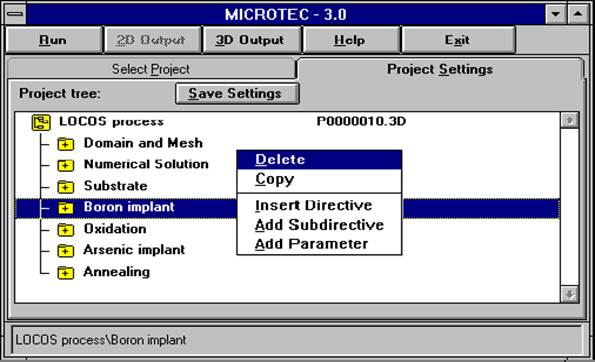
Рисунок 6
Если вы выберете "Delete", выделенный пункт будет удален. Если вы выберете "Copy" в конце дереве появится новый пункт, являющийся копией выделенного на момент копирования. Если вы выберете "Insert" или "Add" появится новое меню, предлагающее вам список доступных для добавления пунктов. Выберите любой из списка и щелкните по "OK". Добавленный пункт будет иметь значения заданные по умолчанию. Чтобы изменить эти значения необходимо, выполнить двойной щелчок на параметре, что приведет к появлению нового окна, показывающего вам текущие значения переменных и краткое описание параметров. Отредактируйте значение параметров в текстовом окне и щелкните по "OK".
В MicroTec существуют различные типы директив: Уникальный(Unique)/Не уникальный(non-unique) и обязательный(mandatory)/дополнительный(optional). Например, поддиректива IV-Dataдополнительная и не уникальная, что означает, что эту директиву можно пропустить или использовать неоднократно для получения семейств ВАХ - характеристик. Напротив, "Basic" директива обязательная и уникальная. Любые вновь создаваемые проекты будут иметь все необходимые обязательные директивы, в заданных по умолчанию значениях параметров. Обязательные директивы не могут быть удалены.
Текстовое поле метод (Method)
Уважаемый посетитель!
Чтобы распечатать файл, скачайте его (в формате Word).
Ссылка на скачивание - внизу страницы.